הקדמה
- FileSmile בתחנת העבודה בא אתם מעוניינים לעבוד מעבר למדריך התקנתGen3 FileSmile
- ברשותכם שם משתמש וסיסמה לפריוריטי (הערה : יש לוודא שניתנו בפריוריטי הרשאות מתאימות למשתמש להתחבר ל FileSmile) למעבר למדריך מתן הרשאות משתמש עבור FileSmile Gen3
אופן השימוש : ישנן שתי דרכים בהם ניתן לבצע את התיוק
- ייצוא ל"מגש זמני" מתוך ה Outlook להודעות או קבצים המצורפים להודעות ושיוכם מתוך מתוך הפריוריטי.
- צרוף מתוך ה Outlook מתוך ה Outlook להודעות או קבצים המצורפים להודעות ע"י הקלדת התעודה/כרטיס אליהם מועניינים לבצע את התיוק.
.
- – הערה : בהפעלה הראשונה שלאחר ההתקנה תתקבל הודעה על כך שיש להקליד פרטי הרישיון (אותו קבלתם עם רכישת התוכנה) וכן שם המשתמש והסיסמה של משתמש הפריוריטי, מעבר למדריך מתן הרשאות משתמש עבור FileSmile Gen3
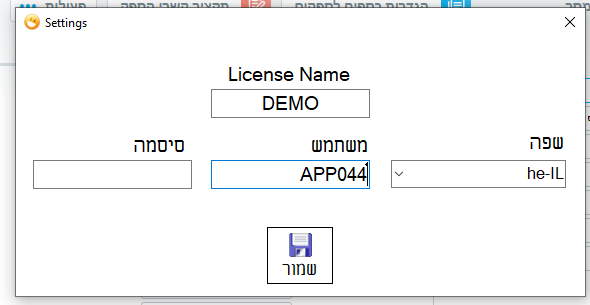
אפשרות א' – ייצוא ל"מגש זמני" מתוך ה Outlook להודעות או קבצים המצורפים להודעות ושיוכם מתוך מתוך הפריוריטי.

- לתיוק הודעה/קובץ מהודעה, יש לסמן/לפתוח את ההודעה אותה רוצים לתייק, וללחוץ על האייקון
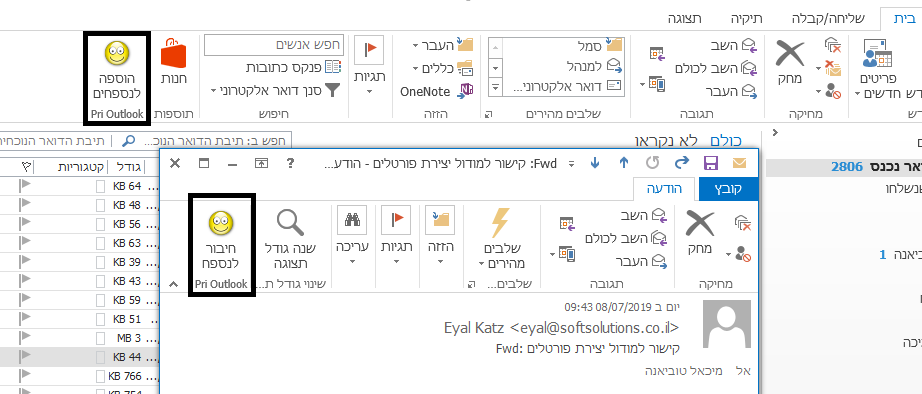
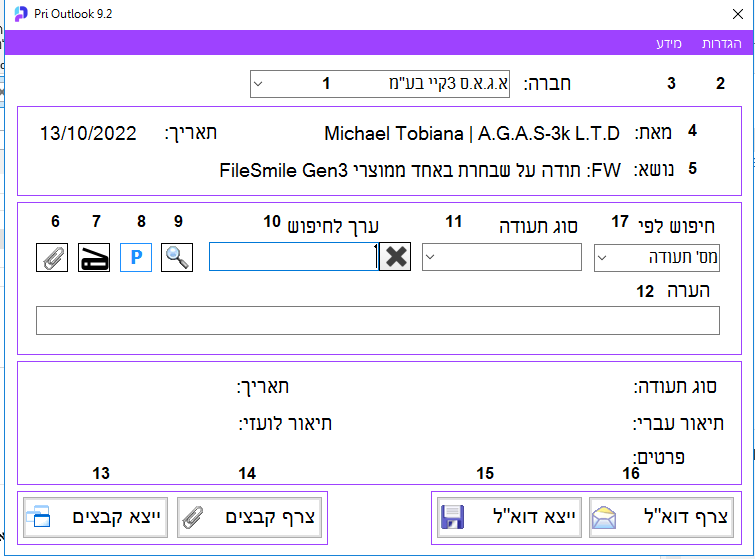
- לתיוק הודעה כולל הקבצים המצורפים לה, יש ללחוץ על "יצוא לפריוריטי" (13)
- לתיוק רק קבצים מתוך ההודעה, יש ללחוץ על "צרף קבצים" (14)
בחירת אופן התיוק
- במידה ומעוניים לתייק את המייל כולל הקבצים, יש ללחוץ על
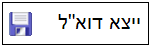
- במידה ומעוניים לתייק רק את הקבצים (ללא ההודעה), יש ללחוץ על
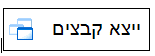

ובמסך שיפתח, יש לבחור את הקבצים אותם מעוניינים לתייק, ובסיום יש ללחוץ על
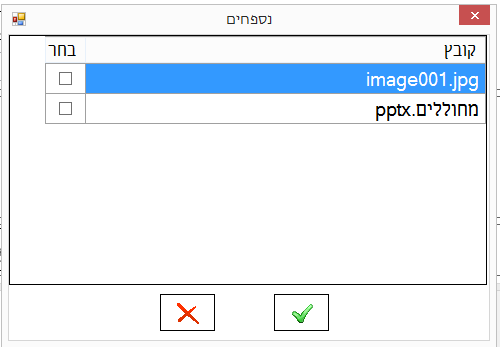
- לשם שיוך ההודעה/קובץ, יש לגשת בפריוריטי לתעודה/כרטיס אליו מעוניינים לבצע את השיוך, וללחוץ על ההפעלה הישירה "ייבא מ – FileSmile" ,
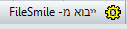
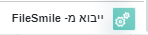
- לאחר הלחיצה על ההפעלה הישירה, יופיע המגש הזמני בו יופיעו כל ההודעות/קבצים שתוייקו מה Outlook וממתינים לשיוך בפריוריטי

כפתוררים במגש הזמני :
- הצגת הודעה/קובץ שנטען למגש הזמני.
- מחיקת הודעה/קובץ שנטען למגש הזמני.
- תיוק הודעה/קובץ שנטען למגש הזמני.
- מתן שם קובץ שיותייק בפריוריטי.
- הנושא כפי שהתקבל ב Outlook.
- השולח כפי שהתקבל ב Outlook.
אפשרות ב' – צרוף מתוך ה Outlook להודעות או קבצים המצורפים להודעות ע"י הקלדת התעודה/כרטיס אליהם מועניינים לבצע את התיוק.

- לתיוק הודעה/קובץ מהודעה, יש לסמן/לפתוח את ההודעה אותה רוצים לתייק, וללחוץ על האייקון
- יש לבחור לאן מעוניינים לתייק את ההודעה באמצעות השימוש ב"חיפוש לפי" (17)
- מספר תעודה – יאפשר חיפוש ותיוק במספרי התעודות השונות : הצעות מחיר, הזמנות, משלוחים ללקוח, חשבוניות (מכל סוגיהן) עוד.
- כרטיס – יאפשר חיפוש ותיוק בכרטיסים השונים : לקוחות, ספקים, פריטים, עובדים, אנשי קשר ועוד.
בדוגמה שלהלן יצורף המייל להזמנת רכש PO19001346
- יש לבחור בשדה "חיפוש לפי" ולבחור "מס' תעודה"
- בערך לחיפוש יש לרשום את מספר התעודה PO19001346 (טיפ, ככול שירשם מספר המלא, כך יופיעו מינימום תוצאות)
- יש ללחוץ על

- במידה הופיעו מספר תוצאות, יופיע חלון סינון לאיתור התעודה אליה מעוניינים לתייק.

בחירת אופן התיוק
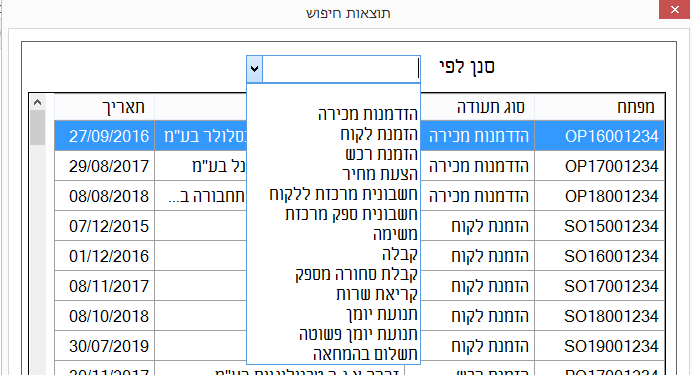
- במידה ומעוניים לתייק את ההודעה כולל הקבצים, יש ללחוץ על
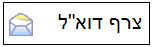
- במידה ומעוניים לתייק רק הקבצים מוך ההודעה (ללא ההודעה), יש ללחוץ על ולבחור את הקבצים אותם מעוניינים לתייק
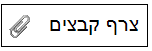
- לאחר סיום התיוק, תתווסף תגית להודעה ב Outlook הבאה
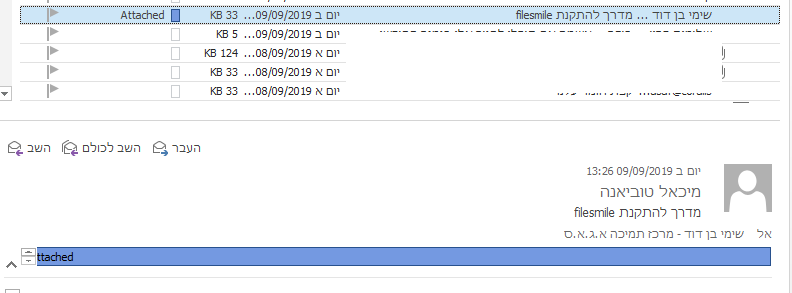
כפתורי התוכנה
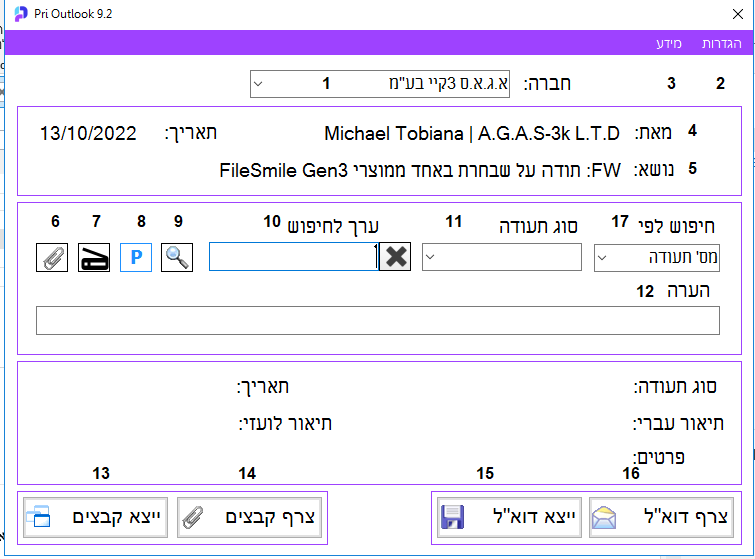
- החברה אליה יבוצע התיוק/חיפוש (ניתן לשנות את ברירת המחדל ע"י כניסה למסך הגדרות תוכנה).
- הגדרות תוכנה.
- קישור לאתר הבית של FileSmile.
- פרטי השולח כפי שמופיע בהודעה.
- נושא כפי שמופיע בהודעה.
- הצגת הנספחים שתוייקו לאותה יישות בפריוריטי "בערך לחיפוש" (תעודה/כרטיס) ולאחר שאותר (ניתן להגביל אפשרות זו).
- מאפשר לסרוק מסמכים (מדפים) בנוסף לתיוק הודעה/קבצים באמצעות סורק פיזי (אפשרות זו זמינה ללקחות עם מודול סריקה (FileSmile Scan)
- מאפשר לפתוח ישירות את היישות לתעודה/כרטיס/מכישר שצויין "בערך לחיפוש".
- בצע חיפוש.
- ערך לחיפוש בפריורטי, תעודה/כרטיס/מכשיר.
- סוג תעודה לחיפוש (למנעת חיפוש מרובה)
- הערה שתופיע בשדה "שם הקובץ" בנפתחים (ניתן להגדיר שדה זה כחובה).
- ייצוא של קבצים מתוך ההודעה ל"מגש הזמני" (שיוך ייבצע מתוך הפריוריטי).
- צרוף קבצים ללא גוף ההודעה (אפשרות לבחור קבצים).
- ייצוא של ההודעה כולל הקבצים ל"מגש הזמני (שיוך ייבצע מתוך הפריוריטי) .
- צרוף של ההודעה כולל הקבצים.
- חיפוש לפי, מאפשר לבחור קבוצות חיפוש מרובות


